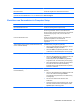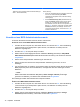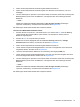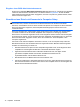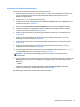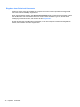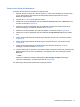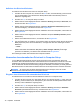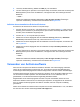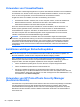HP Notebook User Guide- Windows 8
4. Geben Sie bei entsprechender Aufforderung das aktuelle Kennwort ein.
5. Geben Sie bei entsprechender Aufforderung das neue Kennwort noch einmal ein, um es zu
bestätigen.
6. Um Ihre Änderungen zu speichern und Computer Setup zu beenden, klicken Sie auf das Symbol
Save (Speichern) unten rechts im Bildschirm, und folgen Sie dann den Anleitungen auf dem
Bildschirm.
– ODER –
Wählen Sie mithilfe der Pfeiltasten File (Datei) > Save Changes and Exit (Änderungen
speichern und beenden), und drücken Sie anschließend die Eingabetaste.
Die Änderungen werden beim Neustart des Computers wirksam.
Löschen eines BIOS-Administratorkennworts
1. Schalten Sie den Computer ein, oder starten Sie ihn neu. Drücken Sie esc, wenn die Meldung
„Press the ESC key for Startup Menu“ (ESC drücken, um Startmenü zu öffnen) unten im
Bildschirm angezeigt wird.
2. Drücken Sie f10, um Computer Setup zu starten.
3. Wählen Sie mit einem Zeigegerät oder den Pfeiltasten Security (Sicherheit) > Change
Password (Kennwort ändern), und drücken Sie dann die Eingabetaste.
4. Geben Sie bei entsprechender Aufforderung das aktuelle Kennwort ein.
5. Lassen Sie das entsprechende Eingabefeld leer, wenn Sie zur Eingabe des neuen Kennworts
aufgefordert werden. Drücken Sie die Eingabetaste.
6. Lesen Sie den Warnhinweis. Wählen Sie zur Fortsetzung des Vorgangs YES (Ja).
7. Lassen Sie das entsprechende Eingabefeld leer, wenn Sie noch einmal zur Eingabe des neuen
Kennworts aufgefordert werden. Drücken Sie die Eingabetaste.
8. Um Ihre Änderungen zu speichern und Computer Setup zu beenden, klicken Sie auf das Symbol
Save (Speichern) unten rechts im Bildschirm, und folgen Sie dann den Anleitungen auf dem
Bildschirm.
– ODER –
Wählen Sie mithilfe der Pfeiltasten File (Datei) > Save Changes and Exit (Änderungen
speichern und beenden), und drücken Sie anschließend die Eingabetaste.
Die Änderungen werden beim Neustart des Computers wirksam.
Verwenden von Kennwörtern 73